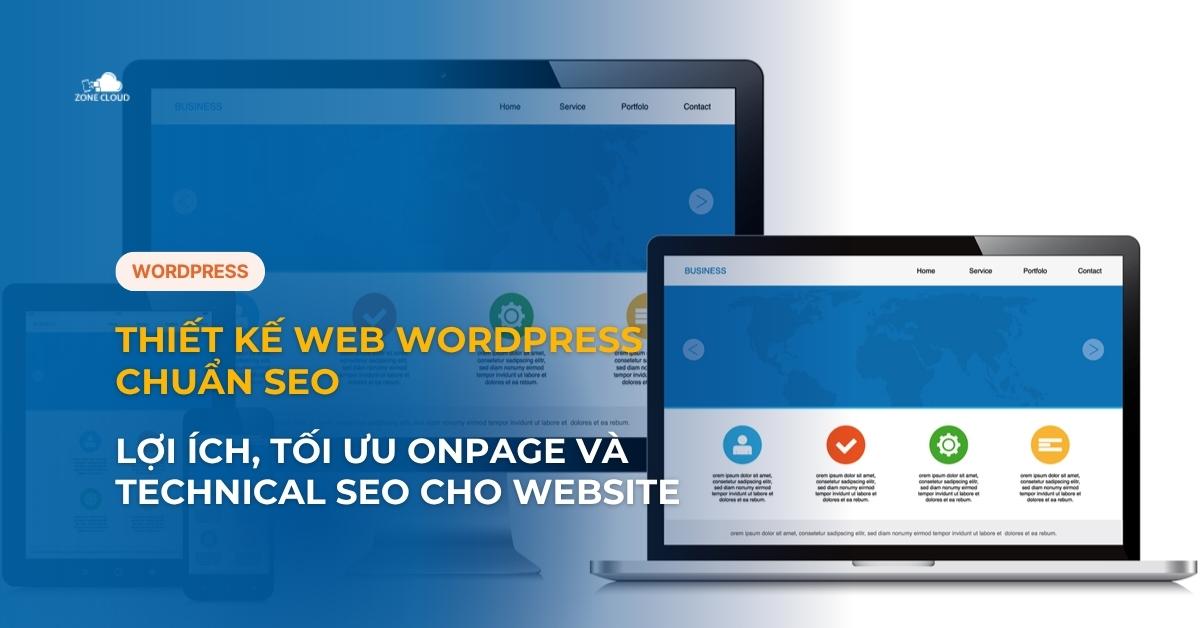Bạn đang gặp phải tình huống “đau đầu” khi không thể đăng nhập vào trang quản trị WordPress của mình? Mất quyền Admin WordPress không chỉ gây cản trở công việc mà còn tiềm ẩn nhiều rủi ro bảo mật cho website của bạn. Đừng lo lắng, đây là một vấn đề khá phổ biến và hoàn toàn có thể khắc phục được.
Bài viết này sẽ cung cấp cho bạn một hướng dẫn toàn diện, từng bước một, từ việc nhận diện nguyên nhân đến các phương pháp khôi phục quyền Admin một cách an toàn và hiệu quả nhất. Với kinh nghiệm nhiều năm trong lĩnh vực hạ tầng số và là Co-founder của ZoneCloud, tôi, Võ Đỗ Khuê, sẽ chia sẻ những kiến thức thực tế và giải pháp đã được kiểm chứng để giúp bạn lấy lại quyền kiểm soát website của mình.
Nội dung chính của bài viết:
- Luôn sao lưu toàn bộ website (file và cơ sở dữ liệu) định kỳ và trước khi thực hiện bất kỳ thay đổi nào là biện pháp bảo vệ quan trọng nhất.
- Việc xác định chính xác nguyên nhân gây mất quyền Admin là bước đầu tiên và cần thiết để lựa chọn phương pháp khắc phục phù hợp.
- Có nhiều phương pháp khôi phục quyền Admin WordPress khác nhau, từ chỉnh sửa database qua phpMyAdmin, thêm code vào file functions.php, sử dụng WP-CLI, đến khôi phục từ bản sao lưu.
- Để tránh mất quyền Admin trong tương lai, hãy luôn cập nhật WordPress, plugin, theme, sử dụng mật khẩu mạnh, hạn chế tài khoản Admin và sao lưu thường xuyên.
- Nếu không tự tin về kỹ thuật, không có quyền truy cập cần thiết, hoặc website bị tấn công nghiêm trọng, đừng ngần ngại tìm kiếm sự hỗ trợ từ nhà cung cấp hosting hoặc chuyên gia WordPress.
Mất quyền Admin WordPress là gì ?
Mất quyền Admin WordPress là tình trạng bạn không thể truy cập vào trang quản trị (Dashboard) của website bằng tài khoản quản trị viên của mình.
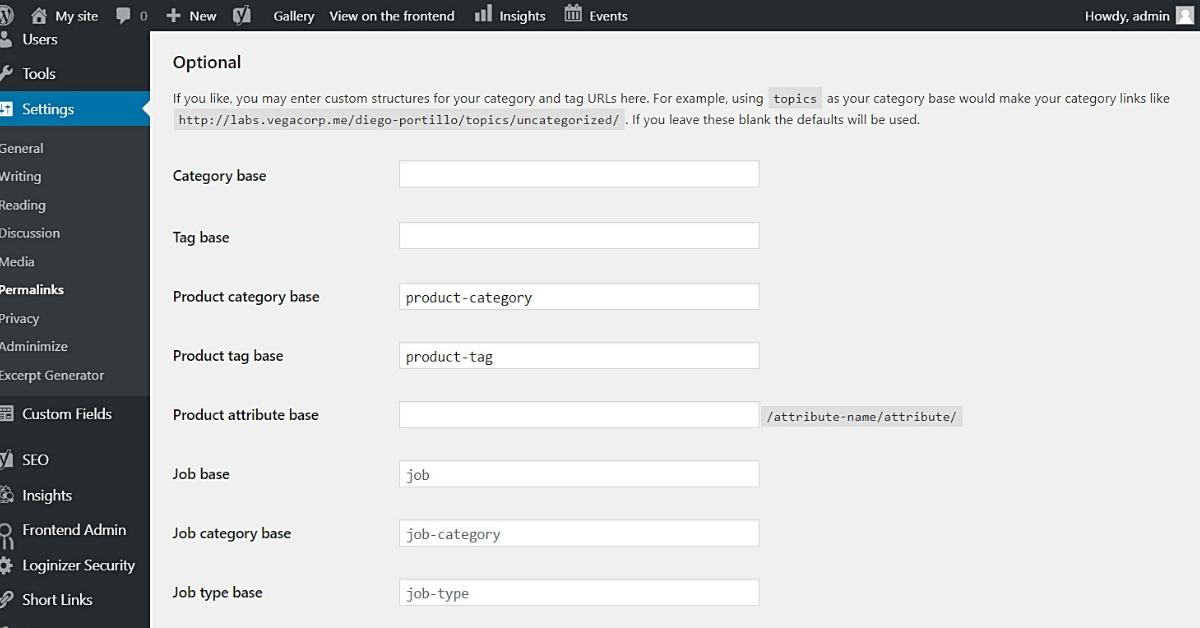
Tình huống này có thể xảy ra khi bạn không đăng nhập được, hoặc tài khoản quản trị viên hiện có bị hạ cấp xuống các vai trò thấp hơn như Editor hay Subscriber một cách không mong muốn. Điều này đồng nghĩa với việc bạn mất đi quyền kiểm soát hoàn toàn website WordPress của mình.
Hậu quả nghiêm trọng khi mất quyền Admin
Việc mất quyền quản trị viên WordPress không chỉ gây phiền toái mà còn kéo theo nhiều hệ lụy nghiêm trọng.
Mất khả năng quản lý và vận hành website
Khi mất quyền Admin, bạn không thể thực hiện các tác vụ quản trị cơ bản. Bạn sẽ không thể cập nhật nội dung, cài đặt hay gỡ bỏ plugin, theme, hoặc quản lý người dùng. Điều này làm website của bạn “đóng băng”, không thể phát triển hay sửa chữa các vấn đề phát sinh. Khả năng vận hành của website bị ảnh hưởng trực tiếp.
Nguy cơ bảo mật và tấn công mạng
Nếu lỗi mất quyền Admin xuất phát từ một cuộc tấn công mạng, website của bạn đang đối mặt với nguy cơ lớn. Kẻ tấn công có thể đã chiếm quyền kiểm soát, chèn mã độc, hoặc lợi dụng website của bạn cho các mục đích xấu. Điều này đe dọa trực tiếp đến dữ liệu và uy tín của bạn. Đây là lý do ZoneCloud luôn nhấn mạnh tầm quan trọng của bảo mật.
Ảnh hưởng tiêu cực đến trải nghiệm người dùng và SEO
Một website không được quản lý tốt sẽ nhanh chóng xuống cấp. Lỗi hiển thị, tốc độ chậm, hoặc thậm chí ngừng hoạt động có thể xảy ra. Điều này làm giảm trải nghiệm của khách truy cập, khiến họ rời bỏ website. Đồng thời, các công cụ tìm kiếm như Google sẽ đánh giá thấp website của bạn, làm giảm thứ hạng tìm kiếm (SEO) và mất đi lượng truy cập quý giá.
Mức độ phổ biến của lỗi này
Mất quyền Admin WordPress là một trong những vấn đề phổ biến mà nhiều quản trị viên website gặp phải. Theo kinh nghiệm của tôi, đây là sự cố thường xuyên được thảo luận trên các diễn đàn hỗ trợ. Có nhiều nguyên nhân khác nhau dẫn đến lỗi này, từ những sơ suất nhỏ của người dùng đến các vấn đề kỹ thuật phức tạp hoặc tấn công mạng. Tuy nhiên, điều quan trọng là có nhiều giải pháp đã được kiểm chứng để khôi phục quyền Admin WordPress một cách hiệu quả.
Các nguyên nhân phổ biến gây mất quyền Admin WordPress và cách nhận diện
Lỗi thông tin đăng nhập
Đây là nguyên nhân đơn giản nhất nhưng cũng thường gặp nhất khiến bạn không thể truy cập trang quản trị WordPress.
Gõ sai tên đăng nhập hoặc mật khẩu
- Đôi khi, chỉ một lỗi nhỏ như gõ sai ký tự, bật Caps Lock, hoặc nhầm lẫn giữa các tài khoản cũng khiến bạn không đăng nhập được. Mật khẩu WordPress có phân biệt chữ hoa, chữ thường.
- Cách nhận diện: Bạn thấy thông báo lỗi “Tên người dùng không hợp lệ” hoặc “Mật khẩu bạn đã nhập cho tên người dùng không chính xác”.
Quên mật khẩu và tính năng khôi phục không hoạt động
- Bạn có thể quên mật khẩu Admin WordPress của mình. Thông thường, bạn sẽ dùng tính năng “Quên mật khẩu?” trên trang đăng nhập. Tuy nhiên, nếu hệ thống gửi email của WordPress gặp sự cố, bạn sẽ không nhận được email đặt lại mật khẩu.
- Cách nhận diện: Bạn nhấp “Quên mật khẩu?”, nhập email hoặc tên đăng nhập nhưng không nhận được email đặt lại.
Vấn đề với domain hoặc DNS
- Nếu bạn vừa di chuyển website sang một máy chủ mới, thay đổi tên miền, hoặc cấu hình DNS chưa chính xác, hệ thống có thể không nhận diện được địa chỉ website. Điều này gây ra lỗi đăng nhập.
- Cách nhận diện: Bạn không thể truy cập website hoặc trang đăng nhập sau khi thay đổi cấu hình domain/DNS.
Mất đặc quyền quản trị viên hoặc bị hạ cấp
Đây là tình huống bạn vẫn có thể đăng nhập, nhưng tài khoản của bạn không còn giữ vai trò “Administrator” nữa, hoặc thậm chí tài khoản Admin biến mất hoàn toàn.
Do bị tấn công mạng
- Kẻ tấn công thường nhắm vào việc chiếm quyền Admin. Họ có thể xóa tài khoản Admin của bạn, hoặc hạ cấp vai trò người dùng xuống thành Editor hay Subscriber để bạn mất quyền kiểm soát.
- Cách nhận diện: Bạn đăng nhập được nhưng không thấy các mục quản lý plugin, theme, người dùng; hoặc tài khoản Admin chính không còn tồn tại.
Do lỗi hệ thống hoặc xung đột phần mềm
- Trong một số trường hợp hiếm hoi, lỗi trong quá trình cập nhật WordPress, plugin hoặc theme có thể gây ra xung đột và làm hỏng dữ liệu vai trò người dùng trong cơ sở dữ liệu WordPress.
- Cách nhận diện: Lỗi xảy ra ngay sau một bản cập nhật lớn hoặc cài đặt phần mềm mới.
Do thay đổi quyền người dùng không mong muốn
- Có thể một người dùng khác có quyền Admin đã vô tình hoặc cố ý thay đổi vai trò của bạn.
- Cách nhận diện: Bạn nhận thấy quyền của mình bị thay đổi mà không có sự cho phép.
Xung đột plugin hoặc theme
Plugin và theme là linh hồn của WordPress, nhưng chúng cũng là nguồn gốc của nhiều vấn đề nếu không tương thích.
Plugin hoặc theme không tương thích
- Một plugin hoặc theme mới cài đặt, hoặc một bản cập nhật không tương thích với phiên bản WordPress hiện tại, có thể gây ra lỗi nghiêm trọng.
- Cách nhận diện: Lỗi xảy ra ngay sau khi cài đặt/kích hoạt một plugin hoặc theme mới. Website có thể hiển thị “White Screen of Death” (màn hình trắng xóa) hoặc các thông báo lỗi khác.
Lỗi trong mã nguồn của plugin/theme
- Một lỗi lập trình nhỏ trong mã nguồn của plugin hoặc theme có thể gây xung đột với WordPress core, dẫn đến việc bạn mất quyền truy cập Admin.
- Cách nhận diện: Website hiển thị lỗi cú pháp (Parse Error: Syntax Error) hoặc các lỗi PHP khác, thường chỉ rõ tên file và dòng code gây lỗi.
Lỗi cơ sở dữ liệu
Cơ sở dữ liệu là nơi lưu trữ toàn bộ thông tin của website, bao gồm cả dữ liệu người dùng và quyền hạn.
Database bị hỏng hoặc lỗi kết nối
- Nếu database WordPress bị hỏng hoặc có vấn đề về kết nối, WordPress không thể truy xuất thông tin cần thiết để xác minh tài khoản của bạn.
- Cách nhận diện: Bạn thấy thông báo “Error Establishing Database Connection” (Lỗi thiết lập kết nối cơ sở dữ liệu) trên website.
Dữ liệu người dùng trong bảng wp_users hoặc wp_usermeta bị sai lệch
- Thông tin về tên đăng nhập, mật khẩu, email và vai trò người dùng được lưu trữ trong bảng wp_users và wp_usermeta của database. Nếu dữ liệu này bị hỏng hoặc thay đổi không đúng cách, bạn sẽ mất quyền truy cập.
- Cách nhận diện: Bạn không thể đăng nhập dù chắc chắn mật khẩu đúng, hoặc đăng nhập được nhưng không có quyền Admin. Đây là một nguyên nhân phổ biến cần khắc phục bằng cách chỉnh sửa trực tiếp qua phpMyAdmin.
Website bị tấn công
Kẻ tấn công thay đổi thông tin đăng nhập hoặc xóa tài khoản Admin
- Các cuộc tấn công brute-force hoặc khai thác lỗ hổng bảo mật có thể cho phép kẻ xấu thay đổi mật khẩu Admin của bạn, hoặc thậm chí xóa tài khoản Admin để chiếm quyền kiểm soát hoàn toàn website.
- Cách nhận diện: Bạn không thể đăng nhập bằng mật khẩu cũ, hoặc phát hiện có các tài khoản người dùng lạ xuất hiện trong hệ thống. Website có thể bị chèn nội dung không mong muốn.
Chèn mã độc gây mất quyền kiểm soát
- Kẻ tấn công có thể chèn mã độc vào các file WordPress, khiến website hoạt động bất thường hoặc ngăn bạn truy cập trang quản trị.
- Cách nhận diện: Website hoạt động chậm, bị chuyển hướng đến các trang lạ, hoặc các file trên hosting của bạn có dấu hiệu bị thay đổi.
Cấu hình URL WordPress không chính xác
Thay đổi tên miền hoặc giao thức (HTTP sang HTTPS) không đúng cách
– Nếu bạn vừa chuyển website từ HTTP sang HTTPS hoặc đổi tên miền mà quên cập nhật URL trong cài đặt WordPress và database, hệ thống sẽ không thể nhận diện đúng địa chỉ đăng nhập.
Cách nhận diện: Bạn không thể truy cập trang đăng nhập hoặc bị chuyển hướng về trang chủ sau khi thay đổi URL.
Bị khóa do quá nhiều lần đăng nhập sai
Để tăng cường bảo mật WordPress, nhiều người dùng cài đặt plugin giới hạn số lần đăng nhập sai.
- Do plugin bảo mật giới hạn số lần đăng nhập
- Nếu bạn hoặc ai đó cố gắng đăng nhập sai quá nhiều lần trong một khoảng thời gian ngắn, plugin bảo mật sẽ tự động khóa tài khoản hoặc địa chỉ IP đó để chống tấn công brute-force.
- Cách nhận diện: Bạn thấy thông báo “Too many login attempts” (Quá nhiều lần đăng nhập) hoặc tương tự, và không thể đăng nhập trong một khoảng thời gian nhất định.
Lỗi giới hạn bộ nhớ
WordPress cần một lượng bộ nhớ nhất định để hoạt động.
- Website yêu cầu nhiều bộ nhớ hơn mức được cấp phát
- Nếu website của bạn có nhiều plugin, theme nặng, hoặc lượng truy cập lớn, nó có thể cần nhiều bộ nhớ PHP hơn mức mà hosting của bạn cấp phát. Khi đó, bạn sẽ gặp lỗi.
- Cách nhận diện: Bạn thấy thông báo “Allowed Memory Size Exhausted” (Kích thước bộ nhớ cho phép đã cạn kiệt) hoặc website hiển thị màn hình trắng.
Lỗi cú pháp PHP
Lỗi này thường xảy ra khi bạn chỉnh sửa mã nguồn của WordPress.
- Sai sót trong việc chỉnh sửa mã nguồn PHP
- Chỉ một ký tự sai, một dấu chấm phẩy thiếu, hoặc một cú pháp không đúng trong file functions.php của theme hoặc plugin có thể gây ra lỗi cú pháp PHP nghiêm trọng.
- Cách nhận diện: Website hiển thị thông báo “Parse Error: Syntax Error” và thường chỉ rõ file và dòng code bị lỗi.
Lỗi quyền file
Quyền truy cập file và thư mục không đúng có thể ngăn WordPress hoạt động chính xác.
- Quyền truy cập file và thư mục không đúng chuẩn
- Trong quá trình cài đặt, cập nhật, hoặc do bị tấn công, quyền của các file và thư mục trên hosting có thể bị thay đổi. Điều này có thể ngăn WordPress đọc hoặc ghi dữ liệu cần thiết, dẫn đến lỗi đăng nhập.
- Cách nhận diện: Website có thể hiển thị lỗi “Permission denied” hoặc các vấn đề bí ẩn khác như không thể tải lên media, cài đặt plugin.
Cách kiểm tra và xác định nguyên nhân ban đầu
Khi gặp sự cố, bạn cần một phương pháp để khoanh vùng nguyên nhân.
Kiểm tra các hoạt động gần đây
Hãy nhớ lại xem bạn đã thực hiện thay đổi gì gần đây trên website. Lỗi thường xảy ra ngay sau một hành động cụ thể. Ví dụ, nếu bạn vừa cài một plugin mới và mất quyền Admin, khả năng cao plugin đó là thủ phạm.
Kiểm tra file error_log và log server
Đây là hai “nhật ký” quan trọng của website.
- error_log của WordPress: Thường nằm trong thư mục gốc của WordPress hoặc wp-content. Nó ghi lại các lỗi PHP của website.
- Log server: Có thể truy cập qua bảng điều khiển hosting (cPanel, DirectAdmin, Plesk). Nó cung cấp thông tin chi tiết hơn về các sự kiện và lỗi từ phía máy chủ.
- Cách thực hiện: Mở các file log này bằng trình soạn thảo văn bản và tìm kiếm các thông báo lỗi gần thời điểm xảy ra sự cố.
Sử dụng chế độ gỡ lỗi (Debug Mode) của WordPress
WordPress có một tính năng gỡ lỗi tích hợp giúp hiển thị các lỗi PHP trực tiếp trên website.
Cách thực hiện: Mở file wp-config.php (thường nằm trong thư mục gốc của WordPress) qua FTP hoặc File Manager. Tìm dòng define( ‘WP_DEBUG’, false ); và thay đổi thành define( ‘WP_DEBUG’, true );. Lưu file và truy cập lại website. Các thông báo lỗi sẽ hiển thị, giúp bạn xác định vấn đề. Lưu ý: Sau khi khắc phục, hãy đổi lại WP_DEBUG thành false để tránh hiển thị thông tin nhạy cảm cho người dùng.
Chuẩn bị gì trước khi khắc phục lỗi mất quyền Admin WordPress?
Sao lưu toàn bộ website
Bản sao lưu đầy đủ bao gồm tất cả các file của website và cơ sở dữ liệu WordPress. Đây là “bản đồ” và “kho báu” của bạn.
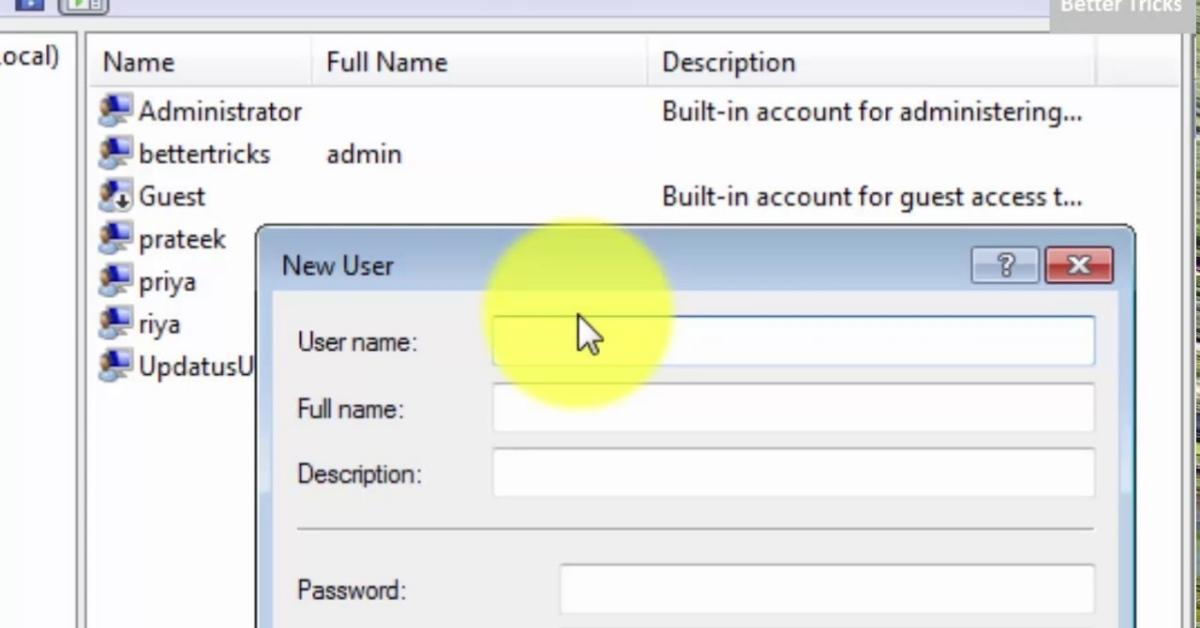
Sao lưu qua bảng điều khiển hosting
Hầu hết các nhà cung cấp hosting đều cung cấp bảng điều khiển (cPanel, DirectAdmin, Plesk) giúp bạn dễ dàng sao lưu.
- Đăng nhập vào bảng điều khiển hosting: Truy cập vào tài khoản cPanel, DirectAdmin hoặc Plesk của bạn.
Tìm tính năng sao lưu: Tìm mục “Backup” (Sao lưu) hoặc “Backup Wizard” (Trình hướng dẫn sao lưu).
Thực hiện sao lưu đầy đủ:
- Đối với Files (Home Directory): Chọn tùy chọn “Full Backup” (Sao lưu đầy đủ) hoặc “Backup Home Directory”. Điều này sẽ tạo một bản sao của tất cả các file website của bạn.
- Đối với Databases: Trong phần sao lưu, tìm mục “MySQL Databases” và chọn từng database của WordPress để sao lưu riêng lẻ. Tên database WordPress thường có tiền tố wp_ hoặc là tên bạn đã đặt khi cài đặt.
Tải bản sao lưu về máy tính cá nhân: Sau khi quá trình sao lưu hoàn tất, hệ thống sẽ cung cấp các liên kết để bạn tải các file sao lưu (thường là định dạng .zip hoặc .sql) về máy tính cá nhân. Hãy lưu trữ chúng ở một nơi an toàn, không chỉ trên hosting.
Sao lưu thủ công qua FTP và phpMyAdmin
- Nếu bạn không có quyền truy cập bảng điều khiển hosting hoặc muốn sao lưu chi tiết hơn, bạn có thể thực hiện thủ công.
- Cài đặt và kết nối FTP Client: Tải và cài đặt một phần mềm FTP Client như FileZilla. Sau đó, kết nối đến máy chủ hosting của bạn bằng thông tin đăng nhập FTP đã được cung cấp.
- Điều hướng đến thư mục gốc của WordPress: Thường là public_html hoặc thư mục chứa tên miền của bạn.
- Tải toàn bộ file: Chọn tất cả các file và thư mục trong thư mục gốc của WordPress, sau đó kéo và thả chúng vào một thư mục trên máy tính cá nhân của bạn. Quá trình này có thể mất vài phút tùy thuộc vào kích thước website.
- Truy cập phpMyAdmin: Đăng nhập vào bảng điều khiển hosting, tìm mục “phpMyAdmin” trong phần “Databases”.
- Chọn database WordPress: Ở khung bên trái, nhấp vào tên database của website WordPress của bạn.
Xuất database: Chọn tab “Export” (Xuất).
- Chọn phương thức “Quick” (Nhanh) và định dạng “SQL”.
- Nhấp “Go” (Thực hiện) để tải file .sql chứa toàn bộ dữ liệu database về máy tính.
Các thông tin và công cụ cần chuẩn bị
Thông tin đăng nhập bảng điều khiển hosting
Bạn cần tên người dùng và mật khẩu để truy cập vào bảng điều khiển hosting. Đây là cổng chính để quản lý website và database.
Thông tin đăng nhập FTP/SFTP
Để truy cập và chỉnh sửa các file trên máy chủ, bạn cần tên máy chủ (host), tên người dùng (username), mật khẩu (password) và cổng (port) FTP/SFTP. Các thông tin này thường được nhà cung cấp hosting gửi cho bạn khi đăng ký dịch vụ.
Tên Database, User Database, Password Database và tiền tố bảng
Những thông tin này cực kỳ quan trọng khi bạn làm việc trực tiếp với database. Bạn có thể tìm thấy chúng trong file wp-config.php (thường nằm trong thư mục gốc của WordPress). Cụ thể, hãy tìm các dòng sau:
- define(‘DB_NAME’, ‘ten_database_cua_ban’);
- define(‘DB_USER’, ‘user_database_cua_ban’);
- define(‘DB_PASSWORD’, ‘mat_khau_database_cua_ban’);
- $table_prefix = ‘wp_’; (tiền tố bảng có thể khác wp_)
Cài đặt và cấu hình FTP Client
Một FTP Client là công cụ không thể thiếu để tải lên, tải xuống, và chỉnh sửa các file trên hosting. FileZilla là một lựa chọn miễn phí và phổ biến, dễ sử dụng. Đảm bảo bạn đã cài đặt và cấu hình đúng với thông tin FTP/SFTP của mình.
Hướng dẫn chi tiết các phương pháp khôi phục quyền Admin WordPress
Phương pháp 1: Sửa lỗi qua phpMyAdmin
Đây là phương pháp mạnh mẽ nhất để lấy lại quyền Admin WordPress bị mất hoặc khi bạn không thể đăng nhập bằng bất kỳ cách nào khác. Nó yêu cầu bạn truy cập trực tiếp vào cơ sở dữ liệu (Database) của website.
Truy cập phpMyAdmin và xác định database WordPress
Để bắt đầu, bạn cần truy cập công cụ quản lý database phpMyAdmin.
- Đăng nhập vào bảng điều khiển hosting: Sử dụng thông tin đăng nhập mà ZoneCloud hoặc nhà cung cấp dịch vụ của bạn đã cung cấp để truy cập vào cPanel, DirectAdmin hoặc Plesk.
- Tìm và mở phpMyAdmin: Trong bảng điều khiển, tìm phần “Databases” (Cơ sở dữ liệu) và nhấp vào biểu tượng “phpMyAdmin”. Thao tác này sẽ mở một cửa sổ hoặc tab mới chứa giao diện phpMyAdmin.
Trong giao diện phpMyAdmin, ở khung bên trái, bạn sẽ thấy danh sách các cơ sở dữ liệu.
- Xác định database của bạn: Chọn database mà website WordPress của bạn đang sử dụng. Nếu bạn có nhiều database, hãy kiểm tra file wp-config.php (tìm dòng define(‘DB_NAME’, ‘ten_database_cua_ban’);) để biết tên database chính xác.
- Xác nhận tiền tố bảng: Sau khi chọn database, bạn sẽ thấy danh sách các bảng (tables). Các bảng của WordPress thường có tiền tố mặc định là wp_ (ví dụ: wp_users, wp_usermeta). Tuy nhiên, tiền tố này có thể đã được thay đổi trong quá trình cài đặt (ví dụ: wp_abc_users). Hãy kiểm tra dòng $table_prefix = ‘wp_’; trong file wp-config.php để biết tiền tố chính xác của bạn.
Chỉnh sửa mật khẩu tài khoản Admin hiện có
Nếu bạn chỉ muốn đặt lại mật khẩu cho một tài khoản Admin đã có, đây là các bước thực hiện.
- Chọn bảng wp_users: Trong danh sách các bảng của database WordPress (ở khung bên trái của phpMyAdmin), nhấp vào bảng có tên wp_users (hoặc tiền tố tương ứng của bạn, ví dụ: zonecloud_users).
- Tìm tài khoản Admin: Bạn sẽ thấy danh sách các người dùng trên website của mình. Tìm tài khoản Admin mà bạn muốn khôi phục. Thông thường, tài khoản Admin đầu tiên sẽ có ID = 1.
- Nhấp “Edit”: Nhấp vào nút “Edit” (Chỉnh sửa) ở bên cạnh dòng chứa thông tin tài khoản Admin đó.
- Tìm trường user_pass: Trong giao diện chỉnh sửa, tìm trường user_pass.
- Nhập mật khẩu mới: Trong cột “Value” (Giá trị) của trường user_pass, nhập mật khẩu mới mà bạn muốn sử dụng.
- Chọn hàm MD5: Trong cột “Function” (Hàm) bên cạnh user_pass, chọn MD5 từ menu thả xuống. WordPress sử dụng mã hóa MD5 cho mật khẩu, vì vậy bạn cần mã hóa mật khẩu mới trước khi lưu.
- Lưu thay đổi: Cuộn xuống cuối trang và nhấp vào nút “Go” (Thực hiện) để lưu các thay đổi.
Trong cùng giao diện chỉnh sửa tài khoản người dùng, bạn cũng nên kiểm tra và cập nhật các trường sau:
- user_login: Đảm bảo tên đăng nhập là chính xác và bạn nhớ nó.
- user_email: Đảm bảo địa chỉ email là của bạn và bạn có thể truy cập được.
Cấp lại quyền quản trị viên trong bảng wp_usermeta
Nếu bạn đăng nhập được nhưng không có quyền Admin, hoặc tài khoản Admin bị hạ cấp, bạn cần chỉnh sửa bảng wp_usermeta.
- Chọn bảng wp_usermeta: Quay lại danh sách các bảng trong database của bạn và nhấp vào bảng có tên wp_usermeta (hoặc tiền tố tương ứng).
- Tìm user_id của tài khoản Admin: Tìm các dòng có user_id tương ứng với ID của tài khoản Admin mà bạn đã chỉnh sửa ở bước trước.
Tìm hoặc thêm dòng wp_capabilities:
- Nếu đã có: Tìm dòng có meta_key là wp_capabilities (hoặc tiền_tố_của_bạn_capabilities) và user_id của tài khoản Admin. Nhấp “Edit” và đảm bảo meta_value là a:1:{s:13:”administrator”;b:1;}.
- Nếu chưa có: Nhấp vào tab “Insert” (Chèn) hoặc “Add new row” để thêm một dòng mới.
- umeta_id: Để trống (sẽ tự động tạo).
- user_id: Nhập ID của tài khoản Admin.
- meta_key: Nhập wp_capabilities.
- meta_value: Nhập a:1:{s:13:”administrator”;b:1;}.
- Nhấp “Go” để lưu.
Tìm hoặc thêm dòng wp_user_level:
- Nếu đã có: Tương tự như trên, tìm dòng có meta_key là wp_user_level (hoặc tiền_tố_của_bạn_user_level) và user_id của tài khoản Admin. Nhấp “Edit” và đảm bảo meta_value là 10.
- Nếu chưa có: Nhấp vào tab “Insert” để thêm một dòng mới.
- umeta_id: Để trống.
- user_id: Nhập ID của tài khoản Admin.
- meta_key: Nhập wp_user_level.
- meta_value: Nhập 10.
- Nhấp “Go” để lưu.
Sau khi hoàn tất các bước này, bạn có thể thử đăng nhập vào trang quản trị WordPress bằng mật khẩu và tài khoản Admin đã cập nhật.
Tạo tài khoản Admin mới hoàn toàn qua phpMyAdmin
Nếu tài khoản Admin cũ bị hỏng nặng, bị xóa, hoặc bạn muốn có một tài khoản Admin mới hoàn toàn, bạn có thể tạo nó trực tiếp trong database.
- Chọn bảng wp_users: Trong phpMyAdmin, nhấp vào bảng wp_users.
- Nhấp “Insert”: Chọn tab “Insert” (Chèn) để thêm một người dùng mới.
Điền thông tin người dùng:
- ID: Để trống (hệ thống sẽ tự động gán ID).
- user_login: Nhập tên đăng nhập mới cho tài khoản Admin.
- user_pass: Nhập mật khẩu mới, sau đó chọn MD5 trong cột “Function”.
- user_nicename: Có thể giống user_login.
- user_email: Nhập địa chỉ email mới.
- user_url: Có thể để trống.
- user_registered: Chọn ngày hiện tại.
- user_status: Nhập 0.
- display_name: Nhập tên hiển thị mới.
Lưu người dùng: Nhấp “Go” ở cuối trang. Ghi nhớ ID của người dùng mới này.
- Sau khi tạo người dùng, bạn cần cấp quyền Admin cho họ.
- Chọn bảng wp_usermeta: Quay lại và nhấp vào bảng wp_usermeta.
Chèn dòng wp_capabilities: Nhấp “Insert” để thêm dòng mới.
- umeta_id: Để trống.
- user_id: Nhập ID của người dùng mới bạn vừa tạo.
- meta_key: Nhập wp_capabilities.
- meta_value: Nhập a:1:{s:13:”administrator”;b:1;}.
- Nhấp “Go”.
Chèn dòng wp_user_level: Tiếp tục nhấp “Insert” để thêm dòng thứ hai.
- umeta_id: Để trống.
- user_id: Nhập ID của người dùng mới.
- meta_key: Nhập wp_user_level.
- meta_value: Nhập 10.
- Nhấp “Go”.
Bây giờ, bạn có thể đăng nhập vào trang quản trị WordPress bằng tài khoản Admin mới vừa tạo.
Lưu ý quan trọng về tiền tố bảng database
Như tôi đã đề cập, tiền tố bảng của WordPress có thể không phải là wp_ mặc định. Điều này rất quan trọng khi bạn làm việc với phpMyAdmin. Luôn kiểm tra dòng $table_prefix = ‘wp_’; (hoặc tiền tố khác) trong file wp-config.php để đảm bảo bạn đang chỉnh sửa đúng các bảng (ten_tien_to_users, ten_tien_to_usermeta) và các meta_key (ten_tien_to_capabilities, ten_tien_to_user_level) trong database. Sai tiền tố có thể khiến bạn không khắc phục được lỗi hoặc gây ra vấn đề khác.
Phương pháp 2: Tạo tài khoản Admin tạm thời bằng cách thêm code vào file functions.php
Truy cập và chỉnh sửa file functions.php qua FTP/File Manager
Bạn sẽ cần một công cụ để truy cập các file của website.
- Sử dụng FTP Client (ví dụ: FileZilla) hoặc File Manager của hosting: Kết nối đến máy chủ của bạn.
- Điều hướng đến thư mục theme: Đi tới thư mục wp-content/themes/. Trong đó, bạn sẽ thấy các thư mục của các theme đã cài đặt. Hãy tìm thư mục của theme mà website của bạn đang kích hoạt.
- Mở file functions.php: Mở thư mục theme đang hoạt động và tìm file có tên functions.php. Nhấp chuột phải và chọn “View/Edit” (Xem/Chỉnh sửa) hoặc “Edit” để mở file này bằng trình soạn thảo văn bản.
Đoạn code mẫu để tạo Admin tạm thời
Bạn sẽ chèn một đoạn mã PHP vào file này để tạo một tài khoản Admin mới.
Thêm đoạn code sau vào đầu file functions.php, ngay sau thẻ <?php:
code PHP
downloadcontent_copy
expand_less
<?php
function create_temp_admin_zonecloud() {
$username = 'zonecloud_admin_temp'; // Thay bằng tên đăng nhập bạn muốn
$password = 'MatKhauAdminMoiCucManh@123'; // Thay bằng mật khẩu mạnh của bạn
$email = '[email protected]'; // Thay bằng email của bạn
if ( !username_exists( $username ) ) {
$user_id = wp_create_user( $username, $password, $email );
$user = new WP_User( $user_id );
$user->set_role( 'administrator' );
// Bạn có thể xóa dòng echo này sau khi đã tạo tài khoản thành công
// echo "<div style='background-color: #dff0d8; border: 1px solid #d6e9c6; color: #3c763d; padding: 10px; margin: 10px 0;'>Tài khoản Admin tạm thời đã được tạo: Username = <strong>$username</strong>, Password = <strong>$password</strong>. Vui lòng đăng nhập và xóa code này ngay lập tức!</div>";
}
}
add_action( 'init', 'create_temp_admin_zonecloud' );
?>- Lưu file: Lưu file functions.php đã chỉnh sửa.
- Truy cập website: Mở trình duyệt và truy cập trang chủ của website WordPress của bạn. Đoạn code sẽ tự động chạy và tạo tài khoản Admin mới.
- Đăng nhập: Bây giờ bạn có thể đăng nhập vào trang quản trị WordPress bằng tài khoản Admin mới vừa tạo.
Cảnh báo quan trọng và hướng dẫn xóa code sau khi sử dụng
Đây là bước cực kỳ quan trọng mà nhiều người thường bỏ qua, dẫn đến lỗ hổng bảo mật nghiêm trọng.
Đoạn code bạn vừa chèn vào file functions.php sẽ tạo một tài khoản Admin mỗi khi website được tải. Nếu để lại, bất kỳ ai cũng có thể biết được tên người dùng và mật khẩu mặc định (nếu bạn không xóa dòng echo hoặc không thay đổi mật khẩu sau đó), tạo ra một lỗ hổng bảo mật lớn cho website của bạn.
Hành động bắt buộc: NGAY LẬP TỨC sau khi bạn đã đăng nhập thành công bằng tài khoản Admin mới, hãy quay lại file functions.php qua FTP hoặc File Manager và xóa hoàn toàn đoạn code bạn vừa thêm vào. Sau đó, lưu lại file functions.php. Để tăng cường bảo mật, hãy đổi mật khẩu của tài khoản mới này thông qua giao diện quản trị WordPress.
Phương pháp 3: Khôi phục quyền Admin bằng WP-CLI
Hướng dẫn truy cập SSH và điều hướng đến thư mục WordPress
- WP-CLI hoạt động thông qua giao diện dòng lệnh.
- Mở SSH Client: Trên Windows, bạn có thể dùng PuTTY. Trên macOS hoặc Linux, bạn chỉ cần mở Terminal.
- Kết nối SSH: Sử dụng lệnh sau để kết nối đến máy chủ của bạn:
code Bash
downloadcontent_copy
expand_less
ssh username@your_server_ipHoặc:
code Bash
downloadcontent_copy
expand_less
ssh username@your_domain.comThay username bằng tên người dùng SSH của bạn và your_server_ip hoặc your_domain.com bằng địa chỉ IP hoặc tên miền máy chủ. Nhập mật khẩu SSH khi được yêu cầu.
Sau khi kết nối SSH thành công, bạn cần điều hướng đến thư mục chứa cài đặt WordPress của mình.
Điều hướng: Sử dụng lệnh cd (change directory). Ví dụ:
code Bash
downloadcontent_copy
expand_less
cd /var/www/html/yourdomain.comHoặc:
Hoặc:
code Bash
downloadcontent_copy
expand_less
cd public_htmlBạn cần biết đường dẫn chính xác đến thư mục gốc của WordPress trên máy chủ.
Các lệnh WP-CLI cơ bản để quản lý người dùng và quyền
Khi đã ở trong thư mục gốc của WordPress, bạn có thể sử dụng các lệnh WP-CLI để quản lý người dùng WordPress và khôi phục quyền.
Để xem tất cả người dùng hiện có và ID của họ, hãy chạy lệnh:
code Bash
downloadcontent_copy
expand_less
wp user listLệnh này sẽ hiển thị một bảng với ID, user_login, user_email, user_registered, và roles của tất cả người dùng trên website. Bạn cần tìm ID của tài khoản Admin mà bạn muốn khôi phục hoặc cấp quyền.
Nếu bạn biết ID của tài khoản người dùng và muốn cấp cho họ quyền Administrator, hãy sử dụng lệnh này:
code Bash
downloadcontent_copy
expand_less
wp user update <ID_user> --role=administrator
Thay <ID_user> bằng số ID thực tế của người dùng (ví dụ: wp user update 1 --role=administrator).Để tạo một tài khoản Admin mới hoàn toàn, bạn có thể sử dụng lệnh sau:
code Bash
downloadcontent_copy
expand_less
wp user create newadminuser [email protected] --role=administrator --user_pass=MatKhauMoiCucManh!Thay newadminuser, [email protected], và MatKhauMoiCucManh! bằng thông tin bạn muốn. Lệnh này sẽ tạo một tài khoản mới với quyền quản trị viên ngay lập tức.
Nếu bạn chỉ muốn đổi mật khẩu cho một người dùng hiện có (ví dụ: tài khoản Admin cũ), hãy sử dụng lệnh này:
code Bash
downloadcontent_copy
expand_less
wp user update <ID_user> --user_pass=<new_password>Thay <ID_user> bằng ID của người dùng và <new_password> bằng mật khẩu mới của bạn.
Lưu ý về cài đặt WP-CLI trên máy chủ
Để sử dụng WP-CLI, nó phải được cài đặt trên máy chủ của bạn. Hầu hết các dịch vụ VPS hoặc Cloud Server của ZoneCloud đều hỗ trợ hoặc có thể cài đặt WP-CLI dễ dàng. Nếu bạn gặp lỗi “wp: command not found”, điều đó có nghĩa là WP-CLI chưa được cài đặt. Bạn có thể tìm hướng dẫn cài đặt WP-CLI trên trang chủ của nó hoặc liên hệ bộ phận hỗ trợ kỹ thuật của nhà cung cấp hosting.
Phương pháp 4: Khôi phục website từ bản sao lưu
Khi nào nên sử dụng phương pháp khôi phục backup
Việc khôi phục từ bản sao lưu nên được xem xét trong các trường hợp sau:
- Website bị tấn công nghiêm trọng: Nếu bạn nghi ngờ website của mình đã bị hack nặng, có mã độc, hoặc kẻ tấn công đã thay đổi quá nhiều thứ mà bạn không thể sửa thủ công.
- Lỗi nghiêm trọng không thể khắc phục: Website hiển thị màn hình trắng chết chóc (White Screen of Death) hoặc các lỗi server 500 mà các phương pháp khác không giải quyết được.
- Các cách khác không hiệu quả: Bạn đã thử các phương pháp chỉnh sửa database hoặc file nhưng vẫn không thể sửa lỗi mất quyền Admin trong WordPress.
- Mất dữ liệu: Nếu bạn vô tình làm mất hoặc hỏng dữ liệu trong quá trình khắc phục.
Hướng dẫn khôi phục backup qua bảng điều khiển hosting
Nếu bạn có bản sao lưu được tạo thông qua cPanel, DirectAdmin hoặc Plesk, việc khôi phục sẽ khá đơn giản.
- Đăng nhập vào bảng điều khiển hosting: Truy cập cPanel, DirectAdmin hoặc Plesk của bạn.
- Tìm tính năng khôi phục: Tìm mục “Backup” (Sao lưu) hoặc “Backup Wizard” (Trình hướng dẫn sao lưu) và chọn tùy chọn “Restore” (Khôi phục).
- Chọn bản sao lưu: Tải lên file sao lưu đầy đủ (.zip) hoặc chọn các file sao lưu riêng lẻ cho “Home Directory” (file website) và “Databases” (file .sql) mà bạn đã lưu trước đó.
- Thực hiện khôi phục: Làm theo hướng dẫn trên màn hình để hoàn tất quá trình. Hệ thống sẽ tự động ghi đè các file và database hiện tại bằng dữ liệu từ bản sao lưu.
Hướng dẫn khôi phục backup thủ công qua FTP và phpMyAdmin
Nếu bạn đã sao lưu thủ công, bạn cũng cần khôi phục thủ công.
Khôi phục File qua FTP:
- Xóa file hiện tại: Sử dụng FTP Client (ví dụ: FileZilla) để kết nối đến hosting. Điều hướng đến thư mục gốc của WordPress (public_html). Xóa toàn bộ các file và thư mục hiện có trong đó.
- Tải lên bản sao lưu: Tải toàn bộ các file và thư mục từ bản sao lưu file website của bạn lên lại thư mục gốc của WordPress.
Khôi phục Database qua phpMyAdmin:
- Xóa database hiện tại: Đăng nhập vào phpMyAdmin, chọn database của WordPress. Nhấp vào tab “Operations” (Thao tác) và chọn “Drop the database” (Xóa database) hoặc chọn tất cả các bảng và chọn “Drop” để xóa chúng.
- Import bản sao lưu: Nhấp vào tab “Import” (Nhập). Chọn file .sql của bản sao lưu database bạn đã tải về trước đó. Nhấn “Go” để nhập database.
Phương pháp 5: Các giải pháp nhanh cho một số lỗi cụ thể
Ngoài các phương pháp chính trên, có một số giải pháp nhanh có thể giúp bạn khắc phục các lỗi cụ thể thường gây mất quyền Admin hoặc ngăn truy cập Dashboard.
Xóa cache trình duyệt và cache WordPress
Cache có thể lưu trữ phiên bản cũ của trang web, gây ra lỗi hiển thị hoặc đăng nhập.
- Google Chrome: Mở “More tools” (Công cụ khác) -> “Clear browsing data” (Xóa dữ liệu duyệt web) -> Chọn “Cached images and files” (Hình ảnh và tệp được lưu trong bộ nhớ đệm) -> Nhấp “Clear data” (Xóa dữ liệu).
- Mozilla Firefox: Mở “History” (Lịch sử) -> “Clear Recent History” (Xóa lịch sử gần đây) -> Chọn “Cache” -> Nhấp “Clear Now” (Xóa ngay).
- Microsoft Edge: Mở “Settings” (Cài đặt) -> “Privacy, search, and services” (Quyền riêng tư, tìm kiếm và dịch vụ) -> “Choose what to clear” (Chọn những gì cần xóa) dưới “Clear browsing data” -> Chọn “Cached images and files” -> Nhấp “Clear now”.
Nếu website của bạn sử dụng plugin cache (như WP Super Cache, WP Rocket) hoặc hosting có tính năng cache riêng (như LSCache của ZoneCloud), hãy thử xóa cache từ đó.
- Qua hosting: Đăng nhập vào bảng điều khiển hosting của bạn (cPanel/DirectAdmin/Plesk), tìm mục quản lý cache và thực hiện xóa cache.
- Qua plugin (nếu có thể truy cập): Nếu bạn có thể đăng nhập được sau khi xóa cache trình duyệt, hãy vào trang quản trị WordPress, tìm cài đặt plugin cache và nhấp vào nút “Clear Cache” (Xóa Cache).
Vô hiệu hóa plugin bảo mật/cache gây khóa tài khoản
Nếu bạn bị khóa do plugin bảo mật hoặc cache, việc vô hiệu hóa chúng là cần thiết.
- Truy cập FTP: Kết nối đến website của bạn bằng FTP Client.
- Điều hướng: Đi tới wp-content/plugins/.
- Đổi tên thư mục: Tìm thư mục của plugin bảo mật hoặc cache mà bạn nghi ngờ (ví dụ: wordfence, litespeed-cache). Nhấp chuột phải vào thư mục đó và chọn “Rename” (Đổi tên). Thêm _OLD vào cuối tên (ví dụ: wordfence_OLD). Thao tác này sẽ vô hiệu hóa plugin.
- Thử đăng nhập: Xóa cache trình duyệt và thử đăng nhập lại.
Sau khi đã đăng nhập thành công và khôi phục quyền Admin WordPress, hãy quay lại thư mục wp-content/plugins/ qua FTP, đổi tên thư mục plugin trở lại tên gốc. Sau đó, vào trang quản trị WordPress, kiểm tra lại cài đặt plugin đó hoặc tìm một plugin thay thế nếu nó tiếp tục gây lỗi.
Tăng giới hạn bộ nhớ WordPress trong wp-config.php
Nếu bạn gặp lỗi “Allowed Memory Size Exhausted”, website của bạn cần thêm bộ nhớ PHP.
Truy cập wp-config.php: Sử dụng FTP Client hoặc File Manager để mở file wp-config.php (nằm trong thư mục gốc của WordPress).
Thêm dòng code: Chèn dòng sau vào cuối file, ngay trước dòng /* That’s all, stop editing! Happy publishing. */:
code PHP
downloadcontent_copy
expand_less
define( 'WP_MEMORY_LIMIT', '512M' );Bạn có thể thử các giá trị khác như 256M hoặc 1024M nếu cần.
Lưu file: Lưu lại file wp-config.php và thử truy cập website.
Nếu sau khi tăng giới hạn bộ nhớ trong wp-config.php mà lỗi vẫn tiếp diễn, có thể nhà cung cấp hosting của bạn (như ZoneCloud) đã đặt giới hạn bộ nhớ PHP thấp hơn. Hãy liên hệ với họ để yêu cầu tăng giới hạn bộ nhớ cho tài khoản hosting của bạn.
Sửa lỗi cú pháp PHP qua FTP
Lỗi cú pháp PHP thường xảy ra khi bạn chỉnh sửa code trực tiếp.
Thông báo lỗi cú pháp PHP thường rất chi tiết, chỉ rõ tên file và dòng code bị lỗi. Ví dụ: “Parse error: syntax error, unexpected ‘}’ in /public_html/wp-content/themes/mytheme/functions.php on line 123”.
- Truy cập FTP: Sử dụng FTP Client để kết nối đến hosting.
- Tìm file bị lỗi: Dựa vào đường dẫn trong thông báo lỗi, điều hướng đến file đó (ví dụ: wp-content/themes/mytheme/functions.php).
- Chỉnh sửa code: Mở file bằng trình soạn thảo văn bản và sửa lỗi cú pháp tại dòng được chỉ định. Sau đó, lưu file và tải lên lại qua FTP.
Khôi phục file .htaccess
File .htaccess là một file cấu hình quan trọng. Lỗi trong file này có thể gây ra nhiều vấn đề, bao gồm cả việc không thể truy cập trang quản trị.
- Truy cập FTP: Kết nối đến hosting.
- Tìm file .htaccess: File này thường nằm trong thư mục gốc của WordPress (public_html).
- Đổi tên: Đổi tên file .htaccess thành htaccess_old (hoặc bất kỳ tên nào khác). Thao tác này sẽ vô hiệu hóa file .htaccess cũ.
- Đăng nhập WordPress: Nếu việc đổi tên file .htaccess giúp bạn đăng nhập được, hãy vào trang quản trị WordPress.
- Tạo file mới: Đi tới “Settings” (Cài đặt) -> “Permalinks” (Đường dẫn tĩnh). Bạn không cần thay đổi bất kỳ cài đặt nào, chỉ cần nhấp vào nút “Save Changes” (Lưu thay đổi) ở cuối trang. WordPress sẽ tự động tạo một file .htaccess mới với cấu hình mặc định.
- Kiểm tra: Quay lại FTP Client, bạn sẽ thấy một file .htaccess mới đã được tạo. Bạn có thể xóa file htaccess_old nếu mọi thứ hoạt động bình thường.
Sửa lỗi quyền file
Quyền file không đúng có thể ngăn WordPress hoạt động chính xác.
Các quy tắc quyền file chuẩn cho WordPress là:
- Thư mục (Directories): 755 (rwx r-x r-x)
- File (Files): 644 (rw- r– r–)
- File wp-config.php: Nên đặt là 640 hoặc 600 để tăng cường bảo mật.
- Truy cập FTP: Kết nối đến hosting.
- Kiểm tra quyền: Duyệt qua các thư mục và file WordPress. Nhấp chuột phải vào từng thư mục/file và chọn “File permissions” (Quyền file).
- Đặt lại quyền: Nhập giá trị quyền số (ví dụ: 755 hoặc 644) và đảm bảo chọn “Recurse into subdirectories” (Áp dụng cho thư mục con) và “Apply to directories only” (Chỉ áp dụng cho thư mục) khi đặt quyền cho thư mục, hoặc “Apply to files only” (Chỉ áp dụng cho file) khi đặt quyền cho file.
- Lưu ý: Hãy cẩn thận khi thay đổi quyền file. Nếu không chắc chắn, hãy liên hệ hỗ trợ kỹ thuật của ZoneCloud để được giúp đỡ.
Các lưu ý quan trọng và biện pháp phòng ngừa để tránh mất quyền Admin trong tương lai
Thực hiện sao lưu website định kỳ và lưu trữ đa dạng
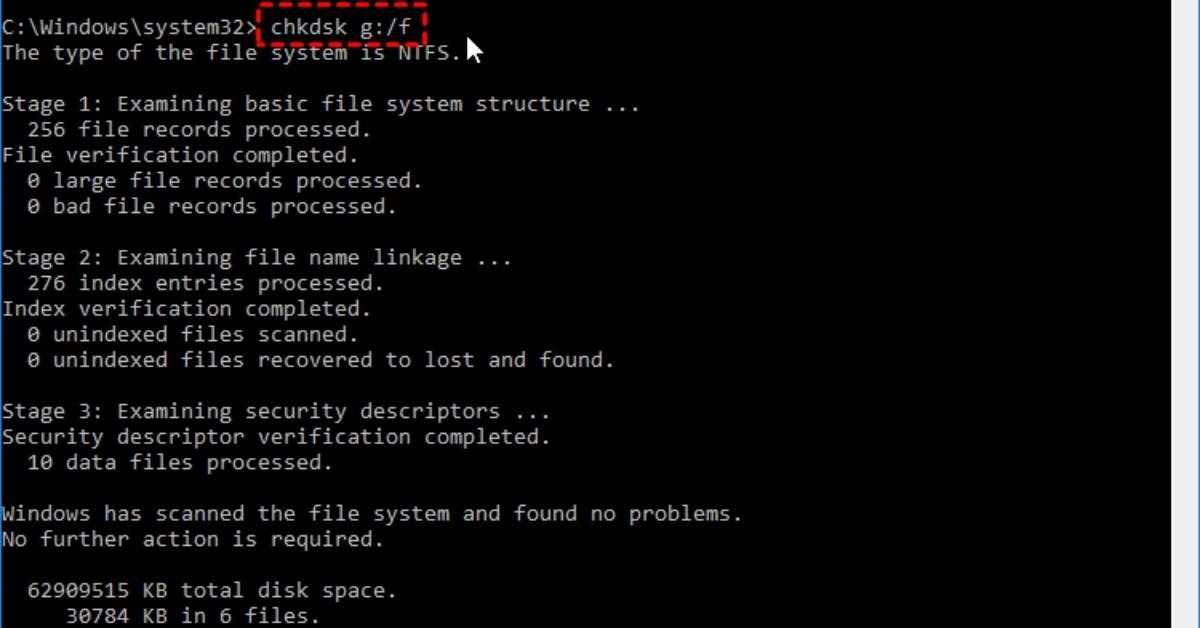
Đây là biện pháp bảo vệ quan trọng nhất cho website của bạn.
- Sao lưu tự động: Sử dụng các plugin sao lưu uy tín như UpdraftPlus, Duplicator, hoặc tận dụng tính năng sao lưu tự động của nhà cung cấp hosting (như các gói VPS, Cloud Server của ZoneCloud thường có). Hãy cài đặt lịch sao lưu hàng ngày hoặc hàng tuần tùy theo tần suất cập nhật nội dung của bạn.
- Lưu trữ đa dạng: Không chỉ lưu bản sao lưu trên cùng một máy chủ. Hãy tải các bản sao lưu về máy tính cá nhân, hoặc sử dụng các dịch vụ lưu trữ đám mây như Google Drive, Dropbox. Điều này đảm bảo bạn có thể khôi phục website ngay cả khi máy chủ gặp sự cố.
Sử dụng mật khẩu mạnh và duy nhất cho tất cả tài khoản
Mật khẩu yếu là một trong những nguyên nhân hàng đầu dẫn đến các cuộc tấn công mạng.
- Mật khẩu mạnh: Tạo mật khẩu dài (ít nhất 12 ký tự), kết hợp chữ hoa, chữ thường, số và ký tự đặc biệt.
- Mật khẩu duy nhất: Tuyệt đối không sử dụng cùng một mật khẩu cho nhiều tài khoản (WordPress, email, hosting).
- Trình quản lý mật khẩu: Sử dụng các ứng dụng quản lý mật khẩu như LastPass, 1Password để tạo và lưu trữ mật khẩu an toàn.
Cập nhật WordPress, theme và plugin thường xuyên
Các bản cập nhật không chỉ mang lại tính năng mới mà còn vá các lỗ hổng bảo mật.
- Cập nhật định kỳ: Luôn cập nhật WordPress core, theme và plugin lên phiên bản mới nhất ngay khi có thể.
- Sao lưu trước khi cập nhật: Luôn tạo một bản sao lưu đầy đủ trước khi thực hiện bất kỳ bản cập nhật lớn nào để phòng trường hợp xảy ra xung đột.
Tăng cường bảo mật với các plugin chuyên dụng
Các plugin bảo mật WordPress cung cấp một lớp bảo vệ bổ sung cho website của bạn.
- Chức năng: Các plugin này giúp quét mã độc, chặn các cuộc tấn công brute-force, giám sát hoạt động đáng ngờ, và tăng cường tường lửa (firewall).
- Lựa chọn: Một số plugin phổ biến và hiệu quả là Wordfence Security, Sucuri Security, iThemes Security.
Hạn chế số lượng tài khoản Admin và sử dụng vai trò người dùng phù hợp
Việc có quá nhiều tài khoản Admin làm tăng nguy cơ bảo mật.
- Giới hạn Admin: Chỉ nên có 1 hoặc 2 tài khoản với vai trò “Administrator” cho những người thực sự cần quyền quản trị cao nhất.
- Phân quyền hợp lý: Đối với các thành viên khác trong nhóm, hãy gán các vai trò người dùng phù hợp như Editor (biên tập viên), Author (tác giả) hoặc Contributor (người đóng góp) để giới hạn quyền truy cập của họ.
Thường xuyên kiểm tra log lỗi của WordPress và server để phát hiện sớm vấn đề
Việc kiểm tra log lỗi định kỳ giúp bạn phát hiện sớm các vấn đề tiềm ẩn trước khi chúng trở nên nghiêm trọng.
- error_log của WordPress: Thường nằm trong thư mục gốc hoặc wp-content.
- Log server: Có thể truy cập qua bảng điều khiển hosting.
- Tần suất: Dành 5-10 phút mỗi tuần để xem xét các file log này. Bất kỳ thông báo lỗi hoặc cảnh báo nào cũng cần được chú ý và xử lý kịp thời.
Khi nào bạn cần tìm sự hỗ trợ chuyên nghiệp?
Không có quyền truy cập cần thiết
Nếu bạn hoàn toàn mất quyền truy cập vào bảng điều khiển hosting (cPanel/DirectAdmin/Plesk), FTP, hoặc SSH, bạn sẽ không thể thực hiện hầu hết các phương pháp khắc phục thủ công. Trong trường hợp này, hãy liên hệ ngay với nhà cung cấp hosting của bạn (ví dụ: ZoneCloud) để được hỗ trợ cấp lại quyền truy cập hoặc kiểm tra từ phía máy chủ.
Không tự tin thực hiện các bước kỹ thuật
Các phương pháp chỉnh sửa database hoặc file hệ thống đòi hỏi sự cẩn trọng và kiến thức kỹ thuật nhất định. Nếu bạn cảm thấy không chắc chắn, lo lắng có thể làm hỏng website nặng hơn, hãy tìm đến một chuyên gia WordPress. Việc này sẽ giúp bạn tiết kiệm thời gian và tránh rủi ro không đáng có.
Website bị tấn công nghiêm trọng hoặc có mã độc
Nếu bạn nghi ngờ website đã bị tấn công nghiêm trọng, có mã độc, hoặc bị chèn các nội dung lạ, việc tự khắc phục có thể không đủ. Các chuyên gia bảo mật website có kinh nghiệm trong việc quét, làm sạch mã độc và vá các lỗ hổng bảo mật.
Các phương pháp tự khắc phục không hiệu quả
Bạn đã thử tất cả các phương pháp được hướng dẫn trong bài viết này nhưng vẫn không thể sửa lỗi mất quyền Admin trong WordPress. Điều này có thể do vấn đề phức tạp hơn, cần đến sự can thiệp của người có chuyên môn sâu.
Mất dữ liệu trong quá trình khắc phục
Nếu trong quá trình tự khắc phục, bạn vô tình xóa hoặc làm hỏng dữ liệu quan trọng của website, một chuyên gia có thể giúp bạn khôi phục lại từ các bản sao lưu hoặc tìm cách phục hồi dữ liệu bị mất.
Các câu hỏi thường gặp
Mất quyền Admin WordPress có thể tự sửa được không?
Có, bạn hoàn toàn có thể tự sửa lỗi mất quyền Admin trong WordPress bằng các phương pháp được hướng dẫn trong bài viết này, đặc biệt là qua phpMyAdmin hoặc FTP. Tuy nhiên, việc này đòi hỏi sự cẩn thận và thực hiện đúng các bước.
Làm sao để biết website của tôi có bị hack không?
Các dấu hiệu website bị hack bao gồm: không thể đăng nhập Admin, có tài khoản người dùng lạ, nội dung website bị thay đổi, website chuyển hướng đến các trang không mong muốn, xuất hiện quảng cáo lạ, hoặc nhận được cảnh báo từ Google. Nếu nghi ngờ, hãy kiểm tra file error_log và log server.
Tôi có cần kiến thức về code để sửa lỗi này không?
Không nhất thiết phải có kiến thức sâu về code. Nhiều phương pháp như chỉnh sửa database qua phpMyAdmin hoặc sử dụng WP-CLI (với các lệnh có sẵn) chỉ yêu cầu bạn làm theo hướng dẫn từng bước. Tuy nhiên, việc hiểu cơ bản về cấu trúc file và database của WordPress sẽ giúp bạn thao tác tự tin hơn.
Dịch vụ Thiết Kế Website Trọn Gói – Chuẩn SEO #1 TPHCM tại ZoneCloud – Linh hoạt theo nhu cầu, chỉ từ 10.000.000đ!
ZoneCloud là đơn vị cung cấp dịch vụ thuê VPS, Cloud VPS, Máy chủ vật lý, Server AMD, Đăng ký tên miền, Colocation và Web Hosting tốc độ cao tại Việt Nam.
ZoneCloud chuyên cung cấp dịch vụ Hosting, VPS và Colocation chất lượng cao, đồng thời hỗ trợ thiết kế website và dịch vụ SEO nhằm giúp khách hàng tối ưu hiệu suất và nâng cao trải nghiệm trực tuyến.
Cấu hình tiêu chuẩn gồm: Giao diện thiết kế theo nhận diện thương hiệu, chuẩn SEO kỹ thuật (URL, meta, sitemap, robots.txt), tối ưu Core Web Vitals, tên miền (.com/.net) năm đầu, SSL, Hosting/VPS năm đầu, tích hợp Google Analytics & Search Console, bàn giao mã nguồn & hướng dẫn quản trị.
Giá chỉ từ 10.000.000đ, ưu đãi thêm khi chọn gói nâng cao hoặc ký hợp đồng bảo trì dài hạn. Hỗ trợ tuỳ chọn mở rộng linh hoạt:
- Landing Page bổ sung: từ 1.500.000đ/trang
- Tích hợp cổng thanh toán/giỏ hàng: từ 3.000.000đ
- Tính năng nâng cao (CRM/ERP/API): báo giá theo yêu cầu
- Tối ưu tốc độ nâng cao (cache/CDN/INP): từ 2.000.000đ
- Bảo trì định kỳ: từ 10–20%/năm
Dịch vụ phù hợp với doanh nghiệp vừa và nhỏ, TMĐT, cá nhân/thương hiệu cá nhân, startup cần website đẹp – nhanh – an toàn – dễ mở rộng.
Khi sử dụng dịch vụ thiết kế website tại ZoneCloud, bạn sẽ có toàn quyền quản trị, được đào tạo sử dụng, hỗ trợ kỹ thuật 24/7, bảo hành & bảo trì theo gói; dễ dàng nâng cấp tính năng và tài nguyên khi cần.
Dưới đây là bảng giá các gói thiết kế website tại ZoneCloud mà bạn có thể tham khảo:
Nguồn bài viết tham khảo: